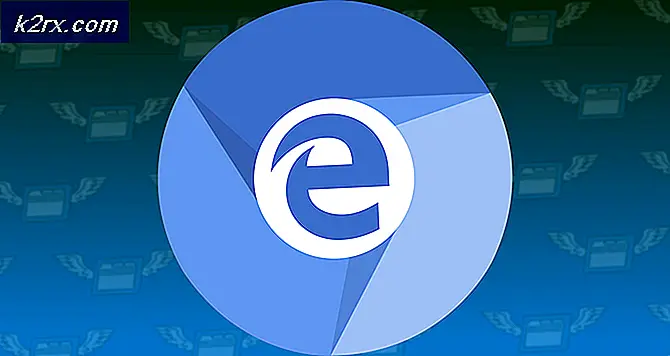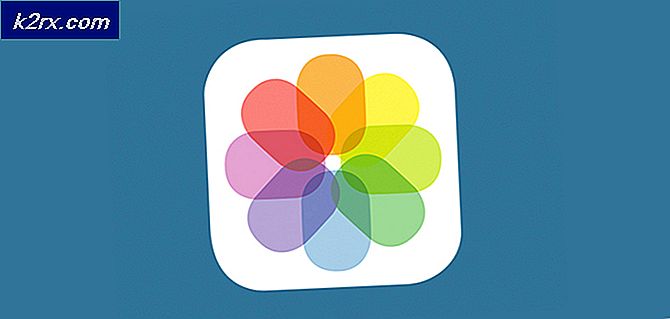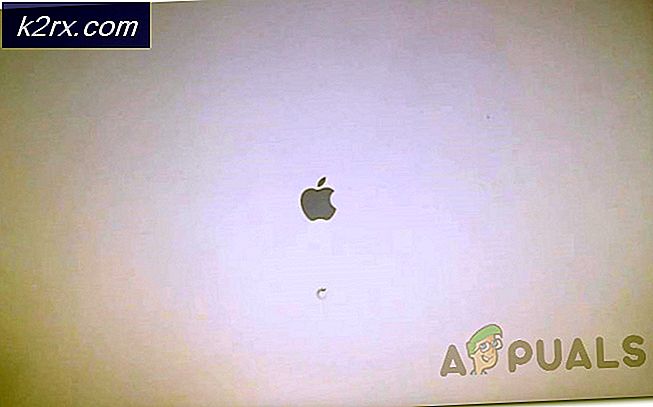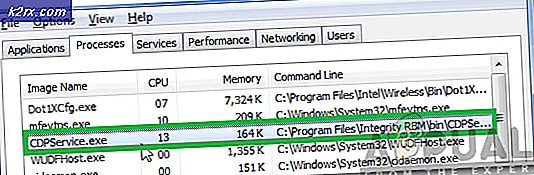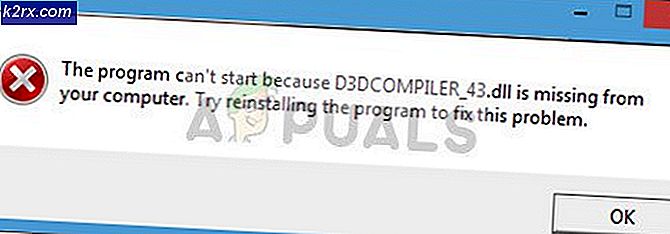Fix: Skype-meddelelser vil ikke gå væk
Skype er en telekommunikationssoftware, der specialiserer sig i at levere videochat og taleopkald til brugere over hele kloden. Microsoft ejer for tiden Skype og har ydet støtte til forskellige platforme. Til trods for at være den mest anvendte applikation på pc'en til videosamtaler, er applikationen langt fra perfekt.
Et almindeligt problem, som Skype-brugere står over for på Windows-operativsystemet, mens platformen bruges, er en, hvor Skype nægter at gøre besked / opkaldsbeskederne væk, selv efter at du har læst dem. Dette problem indeholder også betingelsen, hvor dit Skype-ikon har en rød prik på dens ikon i ubestemt tid (en rød prik betyder, at der er en anmeldelse, du ikke har læst endnu). Rettelserne for dette problem er ret ligetil og let. I de fleste tilfælde løser problemet bare ved at logge på din Skype-klient igen.
Løsning 1: Genindlogning på Skype
Den nemmeste løsning på dette problem er at logge ind igen på din Skype-klient. Som alle andre programmer har Skype også sin butik af fejl og forkerte konfigurationer. Det er muligt, at genindlogning til klienten vil nulstille alle konfigurationer, indlæse alle data og løse problemet under drøftelse.
Bemærk: Udfør ikke denne løsning, hvis du ikke har dine legitimationsoplysninger til rådighed, fordi du bliver bedt om at indtaste dem, før du kan logge ind igen.
- Start Skype-klienten.
- Klik på menuknappen (tre prikker) forudindstillet øverst i vinduet.
- Klik nu på Logout .
- Klienten vil nu bekræfte udmeldingen ved at trykke et lille vindue. Klik på Log ud for at fortsætte.
- Log ind på Skype igen ved hjælp af dine legitimationsoplysninger. Bed nogle af dine venner om at sende dig en prøvebesked og kontrollere, om meddelelsesproblemet er løst.
Løsning 2: Logging Skype fra din browser
En anden løsning, som også virker for mange mennesker, logger ind på Skype ved hjælp af en hvilken som helst browser. Skype har også en webklient, hvorfra du kan logge ind på din konto uden den traditionelle applikation. Du vil se et vindue som dette, når du vil navigere til webklienten (link angivet ovenfor).
Undertiden kan undertegnelsen tage et stykke tid, så vær tålmodig. Når du er logget ind, skal du bede nogen af dine venner om at sende dig besked og åbne meddelelsen. Problemet vil ikke være der i webklienten. Log nu ud fra webklienten og se om problemet gik væk fra det program, der blev installeret på din computer.
Løsning 3: Opgradering af Skype
Hvis du har en ældre version af Skype installeret på din computer, anbefales det, at du opgraderer det til den nyeste version så hurtigt som muligt. Som vi alle ved, fortsætter Windows med at udrulere opdateringer til operativsystemet og side om side, det giver også opdateringer til dets applikation (Skype). Hvis begge ikke synkroniseres, kan dette være et problem for mange brugere. Derudover er der mange fejlrettelser rettet mod den nye opdatering til applikationen. Du kan nemt downloade den nyeste version af Skype ved hjælp af den officielle Microsoft-hjemmeside.
Download den eksekverbare til en tilgængelig placering og afinstaller den aktuelt installerede version af Skype ved hjælp af Programmer og funktioner (tryk på Windows + R og skriv appwiz.cpl ). Efter afinstallationen skal du køre den nye eksekverbare og installere den nyeste version.
PRO TIP: Hvis problemet er med din computer eller en bærbar computer / notesbog, skal du prøve at bruge Reimage Plus-softwaren, som kan scanne lagrene og udskifte korrupte og manglende filer. Dette virker i de fleste tilfælde, hvor problemet er opstået på grund af systemkorruption. Du kan downloade Reimage Plus ved at klikke her